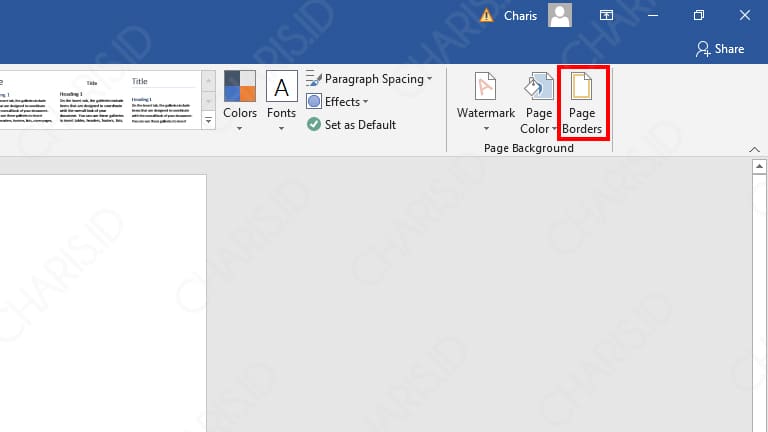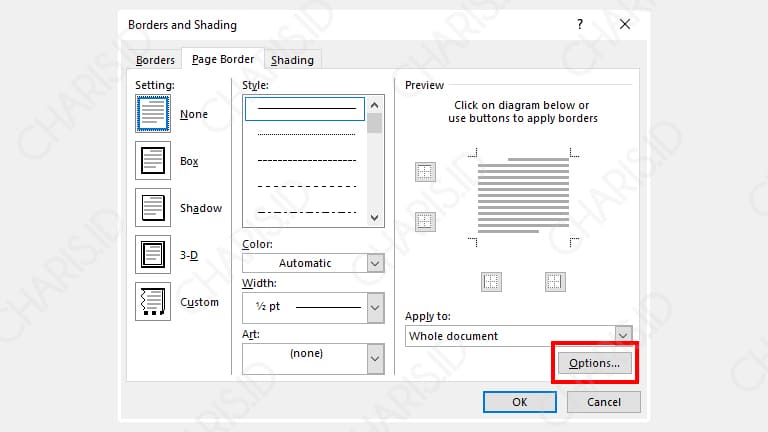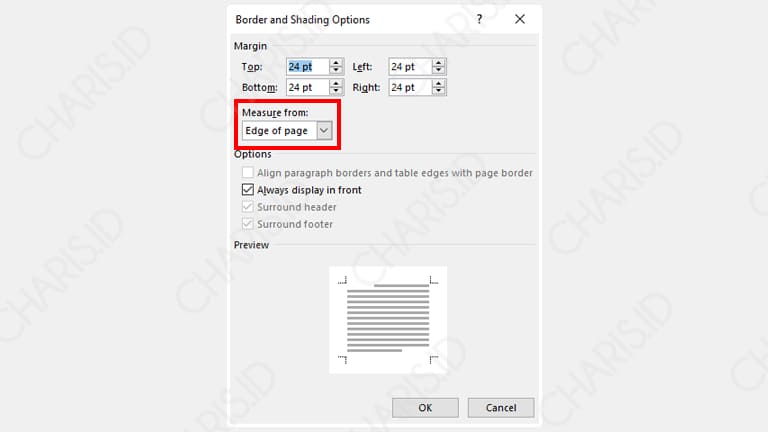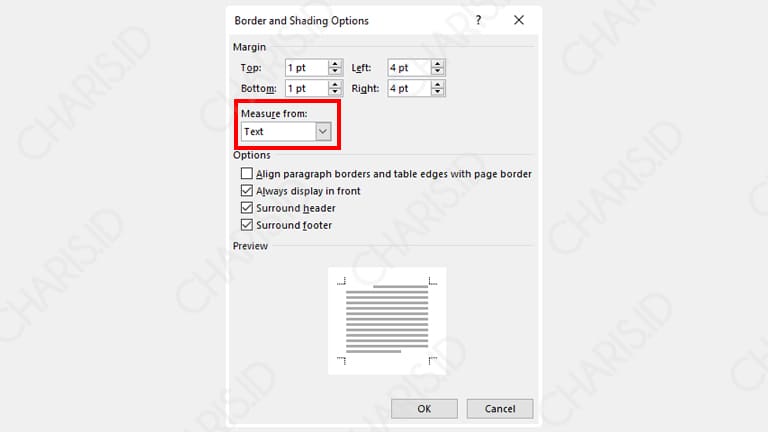Ngeprint merupakan aktivitas yang sudah tidak asing lagi saat ini. Dulu, aktivitas ini sering dilakukan di warnet karena masih belum banyak yang memiliki printer. Bukan hanya itu, kita juga tidak tahu bagaimana sih cara ngeprint itu?
Beda lagi dengan sekarang, kebanyakan orang sudah memiliki printer pribadi di rumahnya dan pastinya sudah bisa cara mengoperasikannya ya. Ngeprint bukanlah perkara yang sulit. Namun, tetap ada saja masalah yang sering terjadi, salah satunya adalah bagian footer tidak tercetak saat print.
Masalah seperti ini memang membuat kita bingung, terutama bagi yang belum paham banget tentang printer. Lalu, bagaimana cara mengatasi footer tidak tercetak saat ngeprint?
Mengatasi Footer Terpotong
Mungkin banyak yang bertanya, “Kenapa ya kok footer tidak tercetak saat ngeprint?”, “Kenapa ya footer terpotong saat ngeprint?”, dan pertanyaan-pertanyaan lain yang serupa.
Sebenarnya, masalah ini bukanlah masalah yang rumit. Namun akan sangat mengganggu pekerjaan kita, terlebih ketika dituntut ngeprint banyak halaman yang semuanya menggunakan footer.
Penyebab utama footer tidak tercetak saat print adalah tidak sinkronnya setting printer dengan aplikasi Microsoft Office. Pengaturan printer juga harus disesuaikan agar hasil print sama dengan apa yang disetting di Microsoft Word.
Intinya, kita hanya perlu mengubah paper size settingan printer sesuai dengan ukuran kertas pada aplikasi Microsoft Office.
Berikut adalah cara print agar footer tidak terpotong:
- Tekan Ctrl + P untuk melakukan print.
- Nanti akan muncul jendela pengaturan print, silahkan pilih Properties.
- Pilih tab Printing Shortcuts.
- Pada bagian Paper Size, ubah sesuai ukuran kertas yang akan dicetak.
- Jika sudah, klik Ok.
Bagaimana, sekarang footernya sudah tidak terpotong kan? Bisa disimpulkan kalau masalah ini hanya disebabkan oleh pengaturan kertas printer yang tidak sesuai dengan ukuran kertas di Microsoft Office.
Jadi, ketika ingin print lembar kerja, ada baiknya Anda mengatur ukuran kertas di Word terlebih dahulu. Hal ini dimaksudkan agar ukuran yang dipilih dalam aplikasi sesuai dengan yang ada pada printer.
Cara Agar Footer Tidak Terpotong (Rekomendasi Support Office)
Support Office juga memberikan cara untuk mengatasi permasalahan ini. Mereka merekomendasikan untuk mengatur page border sebelum print dokumen.
- Pertama, silahkan klik menu Design lalu pilih Page Borders.

- Setelah itu, pilih Options.

- Biasanya, pilihan default bagian Measure from adalah Edge of page.

- Nah, untuk mengatasi footer tidak tercetak, Anda bisa mengubahnya menjadi Text.

- Sekarang, silahkan print ulang dokumen Anda.
Jika masih tidak bisa, kemungkinan permasalahannya terletak pada bagian margin. Saran saya, silahkan turunkan ukuran marginnya sebagai percobaan. Caranya, klik menu Layout > Margins > Custom Margins lalu isi margin yang Anda inginkan.
Mengubah margins adalah bagian dari belajar Microsoft Word. Jika permasalahannya memang pada margin, maka dengan mengatur margin yang tepat, masalah footer tidak tercetak ini akan terselesaikan.
Tips Agar Footer Tidak Terpotong
Sebenarnya simple saja, di atas sudah saya singgung sedikit. Jadi, ketika mau print silahkan cek ukuran kertas di pengaturan Microsoft. Selain itu, Anda juga harus mengecek ukuran kertas yang ada di printer, apakah sudah sesuai atau belum.
Ketelitian juga dibutuhkan ketika memasukkan kertas ke printer. Saya pernah print di fotocopy, tanpa disadari hasil printer tersebut menggunakan kertas buram, bukan HVS. Nah, jadi memang harus teliti, karena sayang juga kan beberapa kertas itu jadi mubazir.
Memang tidak bisa kita pungkiri bahwa permasalahan terkait printer memang bukan hanya satu saja. Selain footer yang terpotong, ada masalah lain yang sering terjadi pada printer yaitu Error 5b00 pada Canon IP2770.
Mungkin hanya ini saja artikel yang dapat saya sampaikan mengenai cara mengatasi footer tidak tercetak saat print. Semoga artikel ini bisa bermanfaat dan menambah wawasan kita semua.
FAQ
Berikut ini adalah beberapa pertanyaan yang sering muncul, beserta jawabannya.
Apa itu footer?
Footer merupakan catatan atau tulisan yang terletak pada bagian bawah dokumen yang akan muncul terus-menerus sampai dokumen terakhir.
Kenapa footer tidak tercetak?
Footer tidak tercetak (terpotong) biasanya disebabkan karena pengaturan kertas di Microsoft Office dan kertasnya tidak sesuai.
Bagaimana mengatasi footer terpotong?
Cara mengatasi footer terpotong sangat mudah, yang paling penting adalah sesuaikan antara pengaturan kertas di Microsoft Office dan kertas di printer.
Apakah cara ini berhasil?
Ini adalah langkah sederhana atau langkah dasar saja. Jika ternyata tidak bisa, kemungkinan ada permasalahan pada printer.